怎么把多个word文件合并成一个 将多个Word文档合并为一个
怎么把多个word文件合并成一个,如今随着办公软件的使用越来越广泛,许多人在工作中经常需要处理多个Word文档,但是当你需要将这些文档合并成一个大文件时,该怎么做呢?这时一个简单的方法就是将它们一个个复制粘贴到一个Word文档中。但是这样容易出错并且费时费力。那么有没有更好的方法呢?本文将介绍如何使用两种简单的方法将多个Word文档合并成一个大文件,不仅能够提高工作效率,还能使你的文件更加整洁和易于管理。
具体步骤:
1.如下图中的 1、2、3 三个 Word 文档中分别有一段文字,现在我要将他们按照顺序合并到名为 汇总 的 Word 文档中。

2.要将多个 Word 文档合并为一个 Word 文档,可以分为两种情况。一是合并后的 Word 文档不会随着源文档的更改而改变,二是合并后的 Word 文档会随着源文档的更改而自动更新。先介绍第一种,首先打开名为 汇总 的 Word 文档。
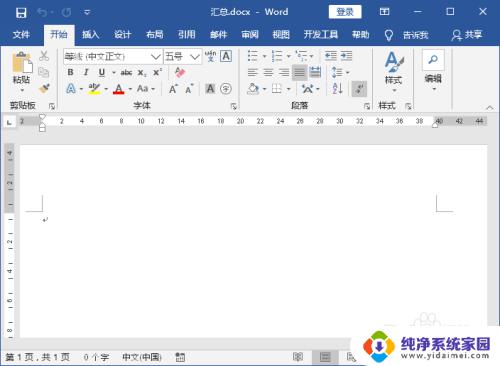
3.单击【插入】选项卡下【文本】组中的【对象】按钮旁边的下拉三角,选择【文件中的文字】。
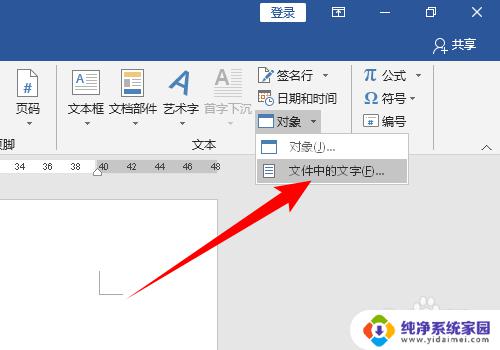
4.在打开的“插入文件”对话框中,先将要插入的 Word 文档按顺序排列后再选择,单击【插入】按钮。

5.此时这三个 Word 文档已经按顺序合并到一个 Word 文档中了,如下图所示:
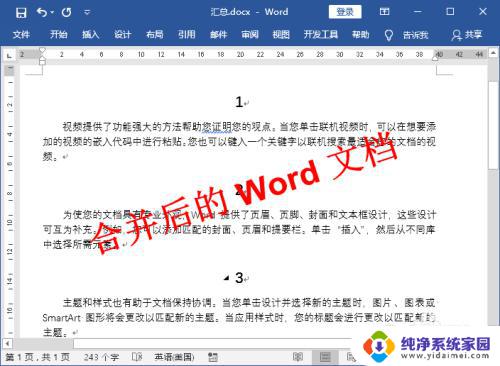
6.第二种情况的操作方法和第一种一样,只是当选择要合并的文件后不是单击【插入】按钮。而要单击他旁边的下拉三角,然后选择【插入为链接】。
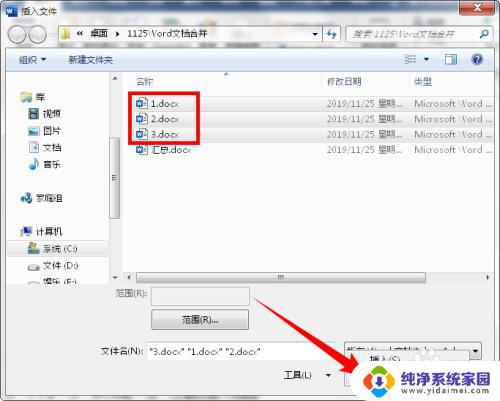
7.这样合并之后,当我们点击某一段文字时就会变成灰色,因为此时是以 域 的方式插入的。
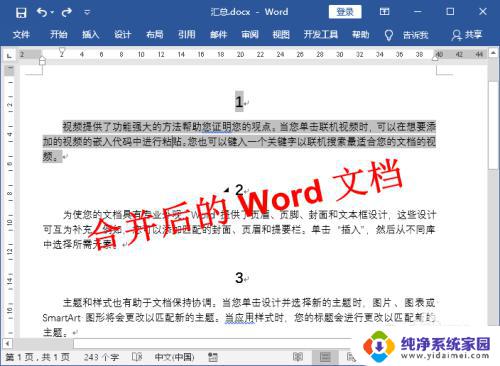
8.现在当源文档中的内容更改时,只要在合并后的文档中单击右键,选择【更新域】,文档就会随之更改。
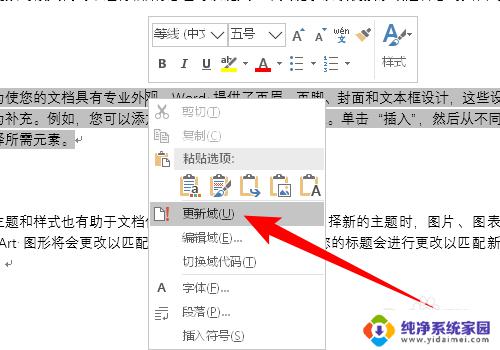
以上是如何合并多个Word文件的全部内容,如遇到此类情况,您可以按照本文所述的方法解决问题,希望对您有所帮助。
- 上一篇: 怎么屏蔽UC网页弹窗广告?一招搞定
- 下一篇: 笔记本怎么输入顿号 笔记本电脑顿号怎么打
怎么把多个word文件合并成一个 将多个Word文档合并为一个相关教程
- 怎样把多个文件合成一个 多个Word文档合并成一个Word文档的方法
- word文档能合并吗 多个word文档合并到一个
- word怎么合并两个文件 将两个Word文件合并为一个的操作指南
- wps怎么把100多个excel文件合并成一个 wps怎样将100多个excel文件合并为一个
- 怎么把2个pdf合成一个pdf 多个PDF文件如何合并为一个PDF
- 如何将多个excel合并成一个excel 多个Excel文件合并工具
- wps多个图片合并成一个pdf文件 wps如何将多个图片合并为一个pdf文件
- 两个word怎么合并成一个word 两个Word文件合并步骤
- word表格两个怎么合并成一个 如何将两个表格合并成一个
- 多个excel文件合并成一个工作簿 如何将多个Excel文件合并成一个新的工作簿
- 笔记本开机按f1才能开机 电脑每次启动都要按F1怎么解决
- 电脑打印机怎么设置默认打印机 怎么在电脑上设置默认打印机
- windows取消pin登录 如何关闭Windows 10开机PIN码
- 刚刚删除的应用怎么恢复 安卓手机卸载应用后怎么恢复
- word用户名怎么改 Word用户名怎么改
- 电脑宽带错误651是怎么回事 宽带连接出现651错误怎么办